Sblocco di un file di stampa riservata
Solo l'amministratore dei file è in grado di sbloccare i file.
Se si specifica [Attivo] per "Aumenta protezione file", il file sarà bloccato e risulterà inaccessibile se viene inserita una password non valida per 10 volte. Questa sezione descrive come sbloccare i file.
"Aumenta protezione file" è una delle funzioni di sicurezza estesa. Per ulteriori informazioni su questa e altre funzioni di sicurezza estesa, vedere Specificare le funzioni di sicurezza estesa.
![]() Premere il tasto [Menu].
Premere il tasto [Menu].
![]() Accedere come amministratore o proprietario del file.
Accedere come amministratore o proprietario del file.
Per ulteriori informazioni su come effettuare il login, vedere Metodo di login dell'amministratore.
![]() Premere il tasto [Menu] per chiudere alla schermata del menu iniziale.
Premere il tasto [Menu] per chiudere alla schermata del menu iniziale.
![]() Premere il tasto di selezione sotto [Stampe].
Premere il tasto di selezione sotto [Stampe].
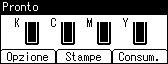
![]() Premere il tasto [
Premere il tasto [![]() ] o [
] o [![]() ] per selezionare [Stampe riservate], quindi premere il tasto di selezione sotto [Lis.lav.].
] per selezionare [Stampe riservate], quindi premere il tasto di selezione sotto [Lis.lav.].
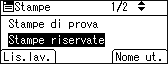
![]() Premere il tasto [
Premere il tasto [![]() ] o [
] o [![]() ] per selezionare il file da sbloccare, quindi premere il tasto di selezione sotto [Cambia].
] per selezionare il file da sbloccare, quindi premere il tasto di selezione sotto [Cambia].
L'icona  viene visualizzata accanto ai file bloccati tramite la funzione Protezione file avanzata.
viene visualizzata accanto ai file bloccati tramite la funzione Protezione file avanzata.
![]() Premere il tasto [
Premere il tasto [![]() ] o [
] o [![]() ] per selezionare [Sblocca file].
] per selezionare [Sblocca file].
![]() Premere il tasto di selezione sotto [Sblocca].
Premere il tasto di selezione sotto [Sblocca].
L'icona  scompare.
scompare.
![]() Effettuare il logout.
Effettuare il logout.
Per ulteriori informazioni su come effettuare il logout, vedere Metodo di logout dell'amministratore.
![]()
Questo può essere specificato anche utilizzando un browser Web dai computer connessi in rete. (Qui verrà utilizzato Web Image Monitor installato sulla macchina.) Per informazioni, vedere la Guida di Web Image Monitor.
